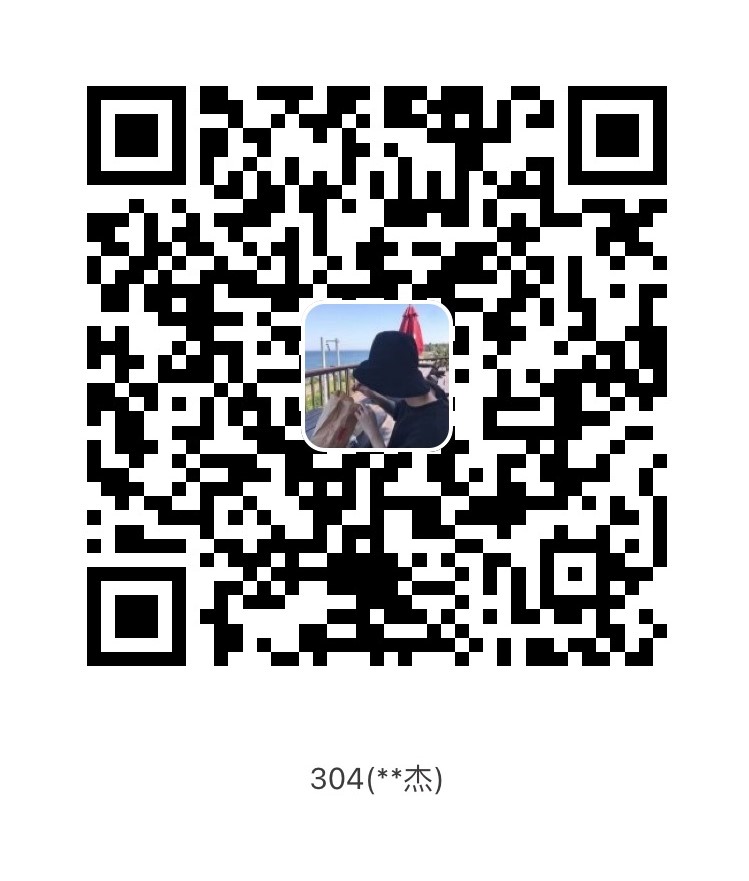在服务器部署Jenkins同步github代码
背景
使用hexo在github托管个人网站后,如果想要在自己的服务器上部署并且代码与github一致,可以使用Jenkins来同步
Jenkins可以监控github的动作,设置当代码push后,Jenkins监控到这一动作,自动拉取最新的代码
Jenkins安装
获取hook
在安装Jenkins时,已经默认安装了github的插件,首先需要配置全局的github,在管理Jenkins中点击Configure System,进入设置。这里的入口与其他博客可能会有不同,请根据自己安装的Jenkins版本自行判断
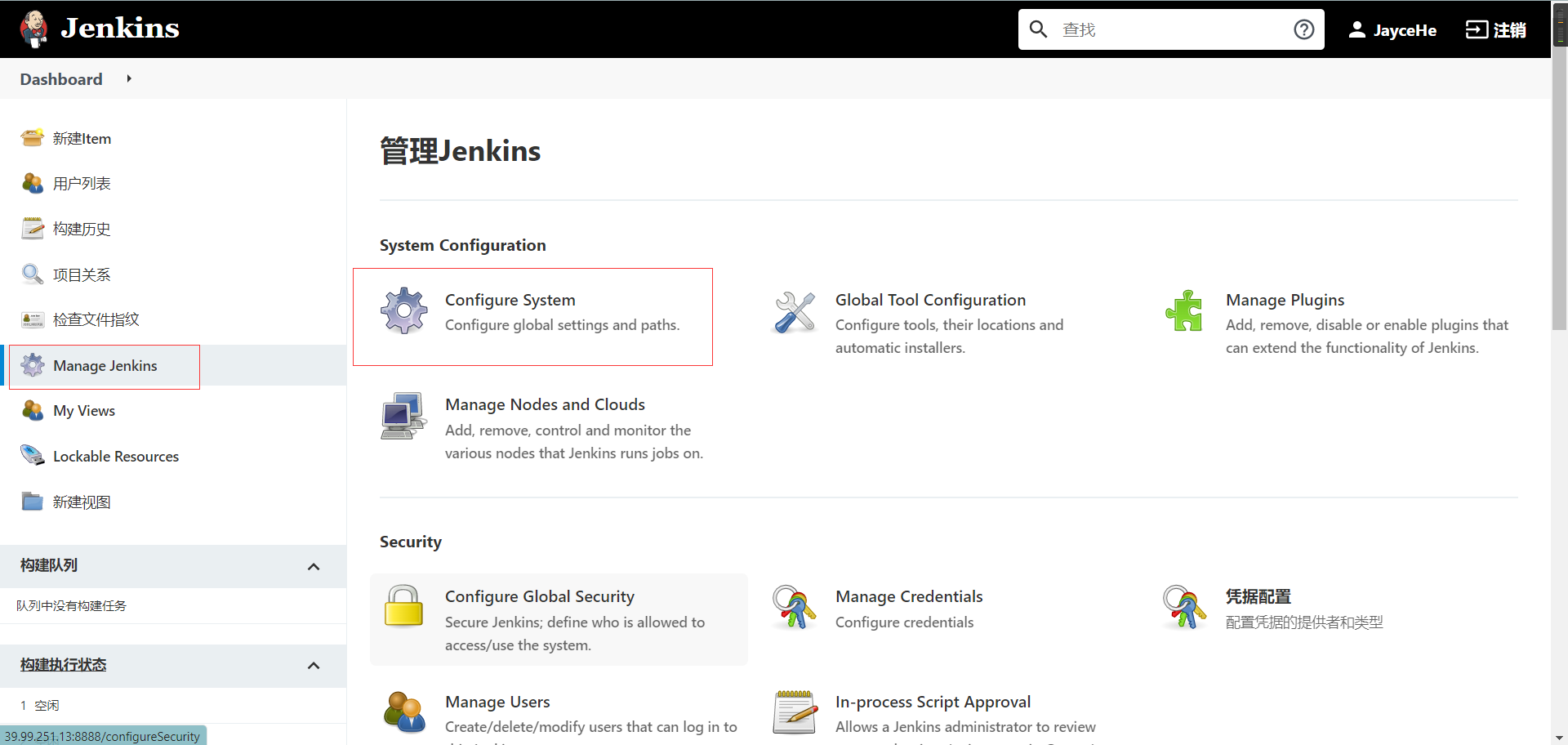
找到github的配置块
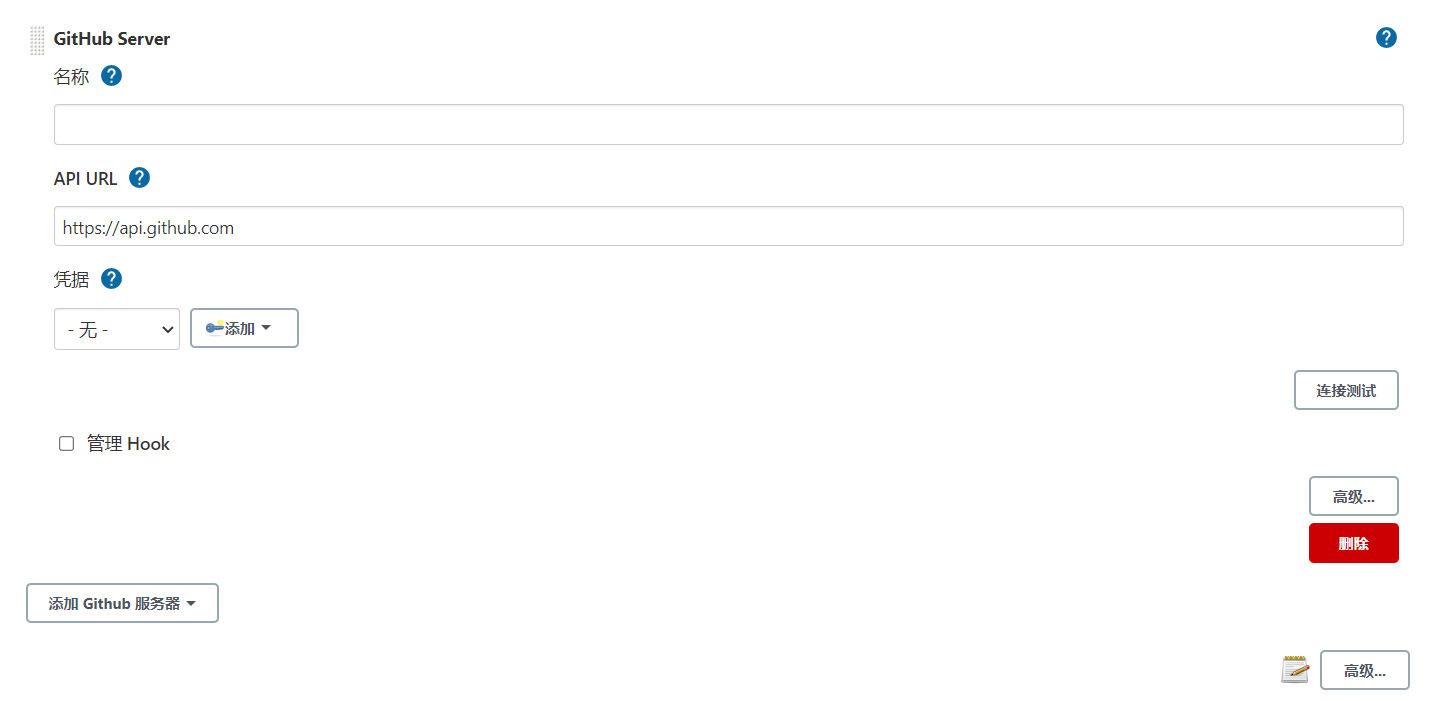
Jenkins在关联Github前,需要准备好Hook,这个Hook需要点击高级,找到为 Github 指定另外一个 Hook URL,勾选这个CheckBox(一时想不起来中文叫啥了),获取到这个URL
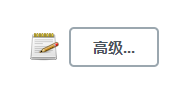
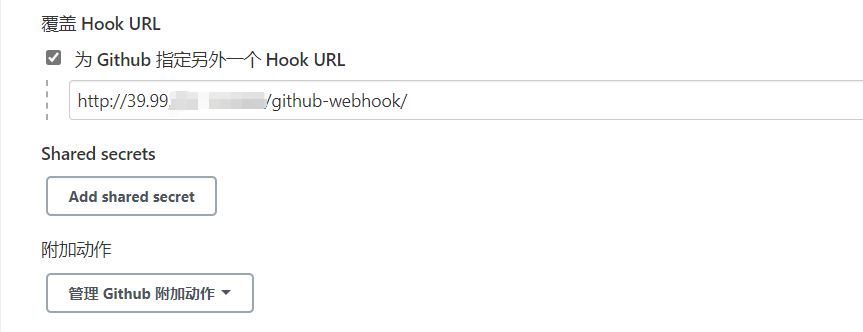
github添加hook
到github,选择需要同步的项目,进入设置界面,点击Webhooks
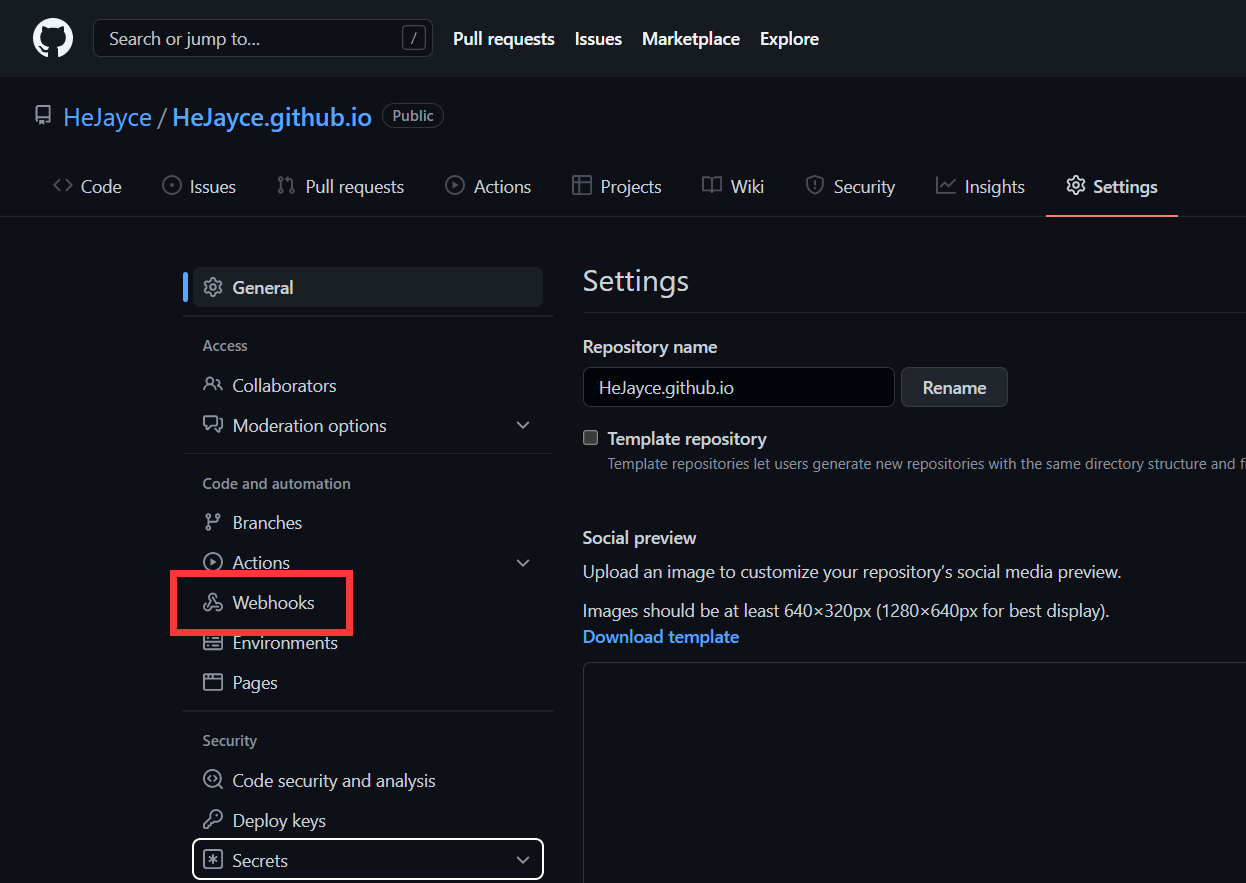
新建一个webhooks(右上角Add Webhooks)
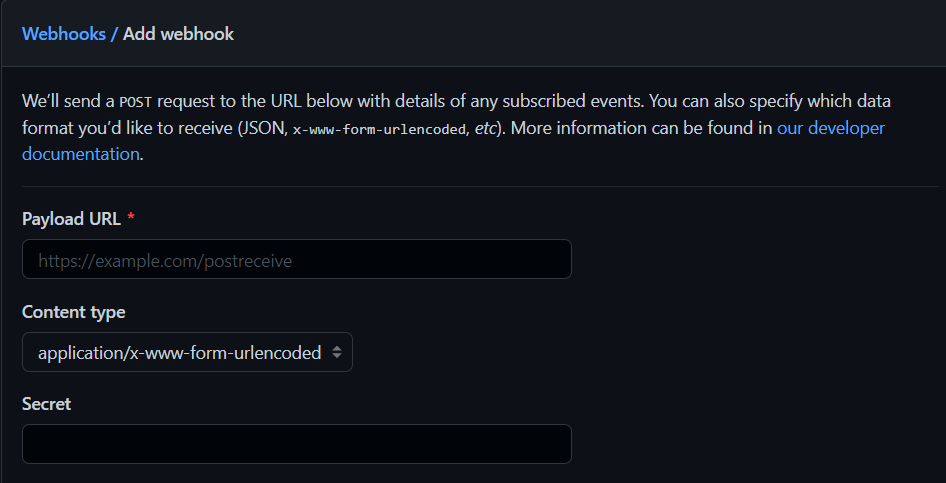
这里的Payload URL填写刚才在Jenkins中的URLhttp://ip:port/github-webhook/
下面选择第三个
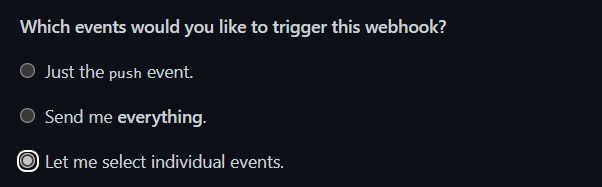
在下面勾选Pushes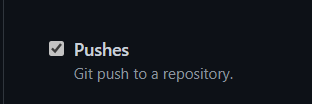
最后点击添加即可
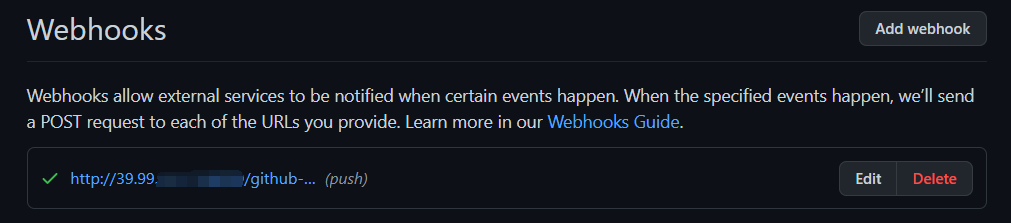
生成sercret text
添加好后,先别急关掉,此时还需要生成一个sercret text,进入github的设置,进入Developer setting,选择Personal Access Token 点击 Generate new token
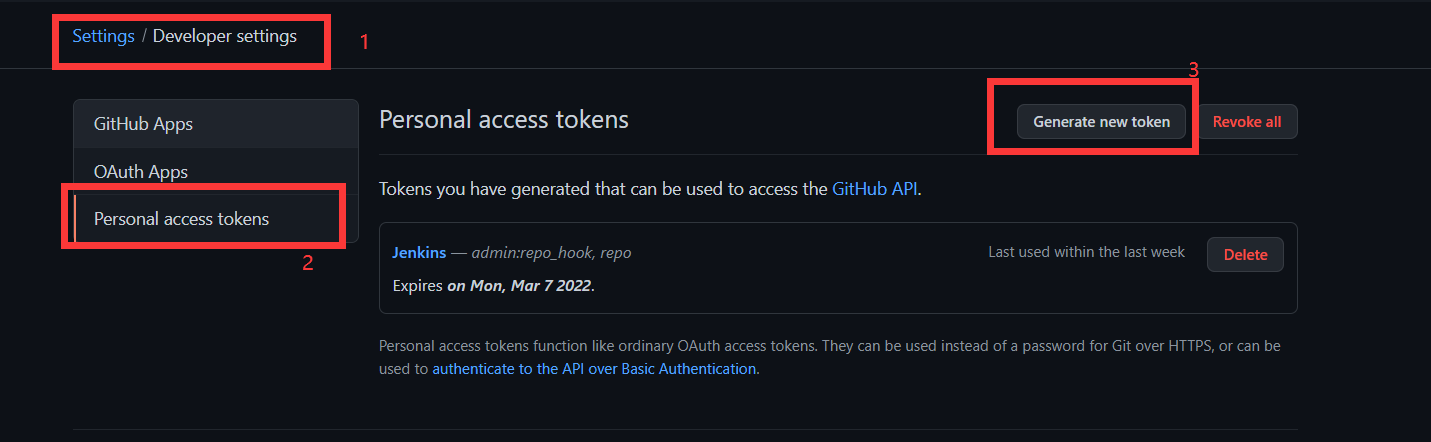
选择这两个
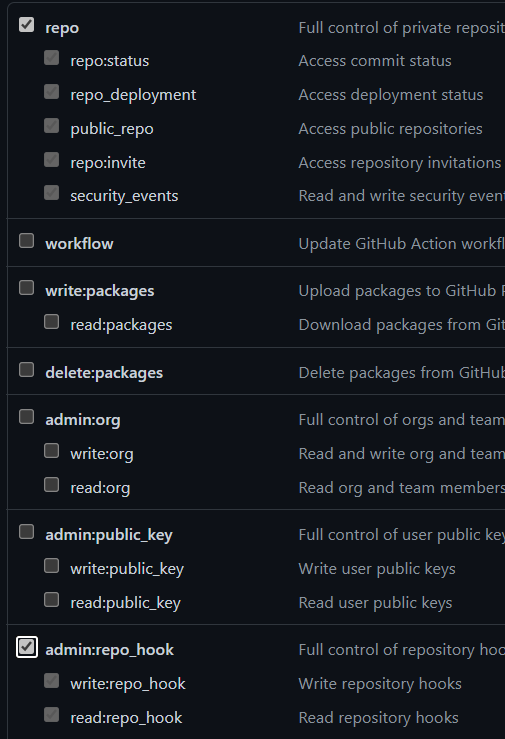
生成即可
Jenkins配置github
返回Jenkins,这里的名称可以随便写
API URL保持默认https://api.github.com就行
这里需要添加凭据

点击高亮的Jenkins进入添加凭据界面
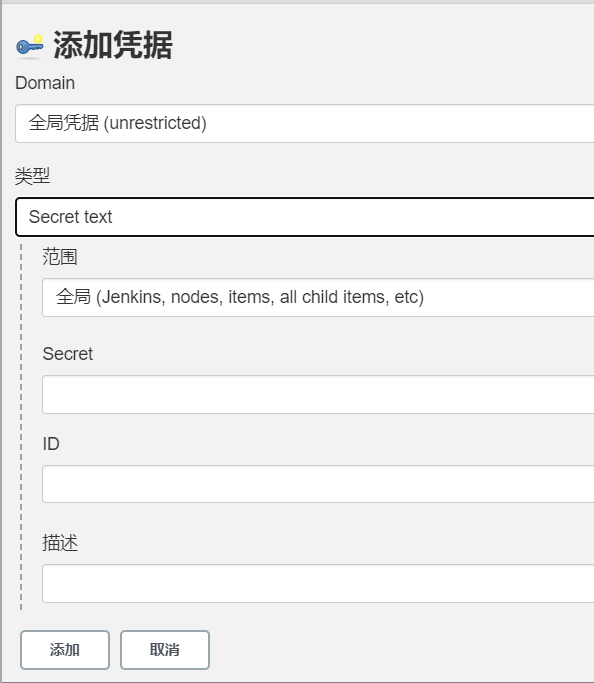
类型选择sercret text,把刚才生成的sercret text添加到Secret中,id可不写,描述可简单描述即可
填完后点击下面添加,此时凭据界面就会有刚才添加的sercret text了
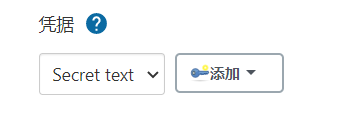
最后保存
创建项目
回到主界面,新建一个项目,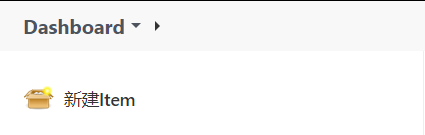
名称自己填,项目类型选择第一个Freestyle project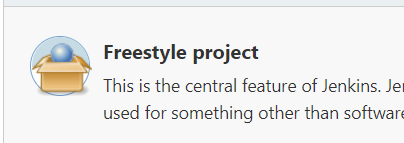
点击确定添加
配置github仓库
进入配置界面,选择Github项目,填写仓库地址
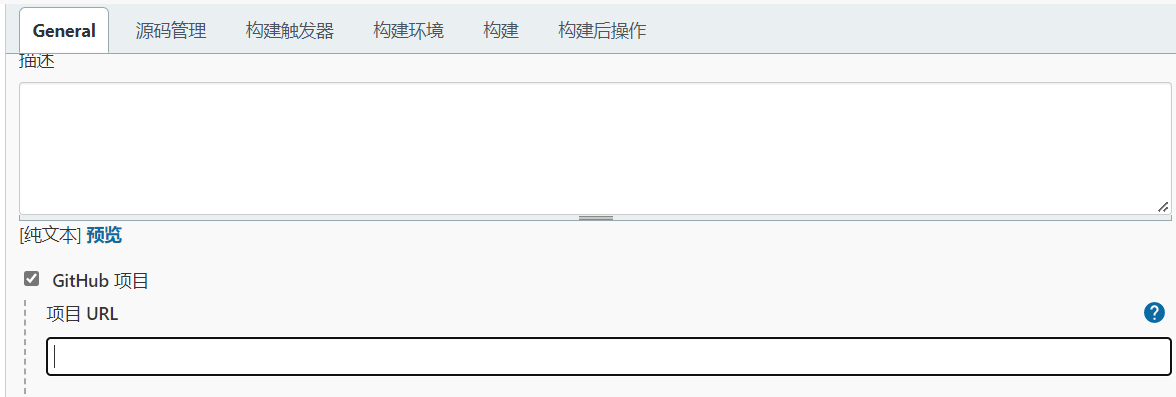
源码管理使用Git
输入仓库的Git地址,例如git@github.com:HeJayce/HeJayce.github.io.git
此时需要添加git的私钥,如果服务器已经配置好,可以直接在.ssh/文件夹找到,复制私钥,点击添加凭据,与刚才类似,但这里类型需要选择SSH Username with private key,其他可以适当写写,但重要的是在下面把私钥复制进去
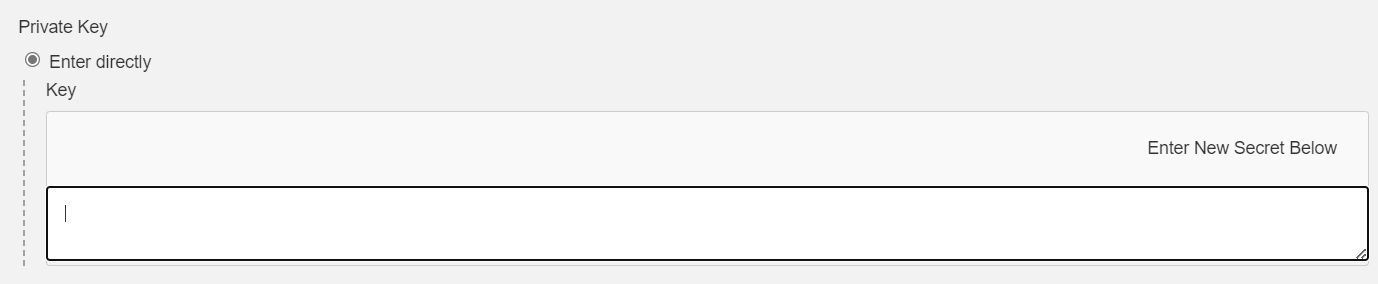
分支根据自己情况填写,源码库浏览器选择githubweb,URL填写仓库地址
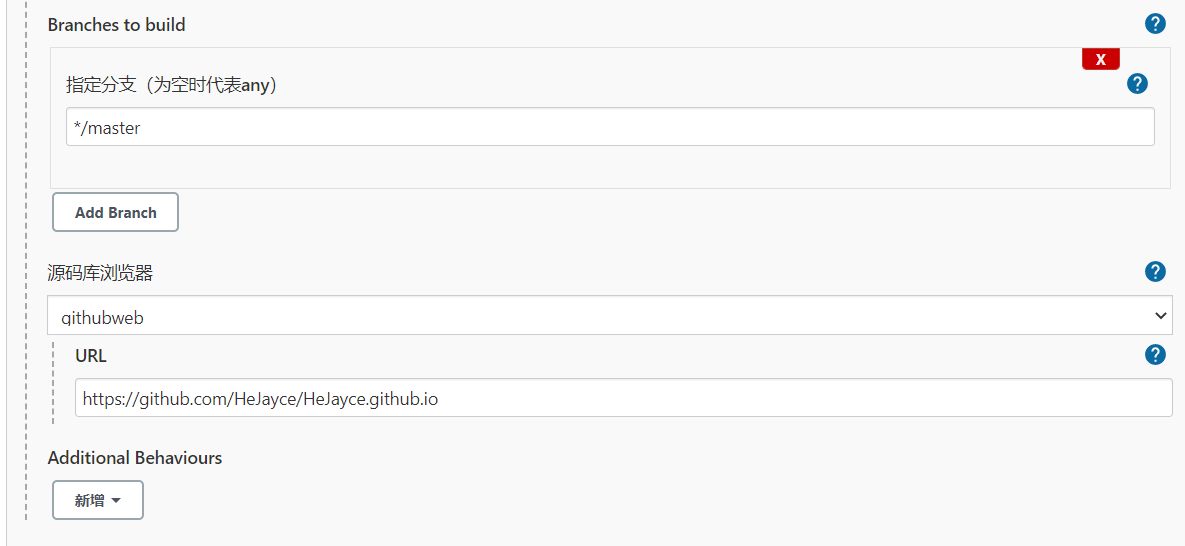
其他安装下图选择即可
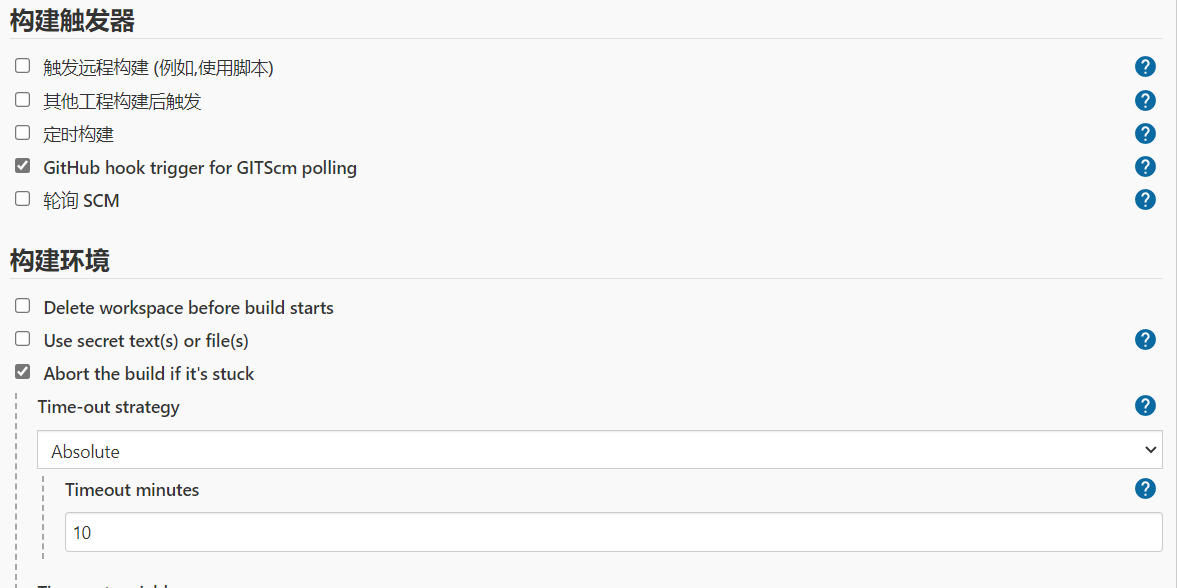
最后点击保存即可,此时返回项目界面,点击立即构建,Jenkins就会把仓库代码clone下来,当出现绿色对勾即表示正常,前面的叉都是踩的坑,搞到4点多,终于搞定了
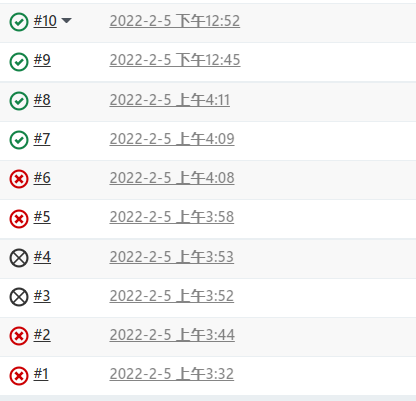
由于我的项目是静态网页,只需要在Nginx中配置下路径即可
server {
listen 80;
server_name 填你的公网ip;
location / {
root /var/lib/jenkins/workspace/jayce_blog;
index index.html;
}
}